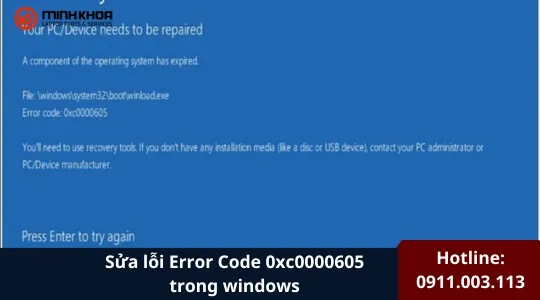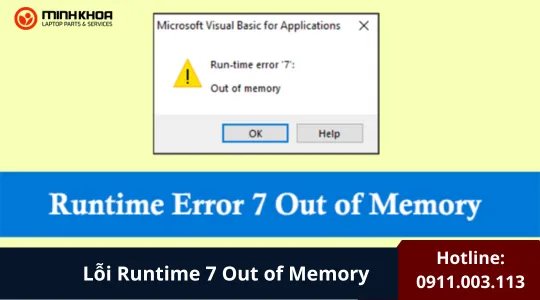Lỗi Invalid media or Track 0 bad – disk unusable
Thông báo lỗi “Invalid media or Track 0 bad – disk unusable” có thể xuất hiện khi bạn cố gắng định dạng ổ đĩa bằng CMD. Nếu bạn gặp phải vấn đề tương tự, đừng lo lắng. Bài viết này sẽ giúp bạn tìm hiểu nguyên nhân và tất cả các cách khắc phục khả thi cho lỗi này.
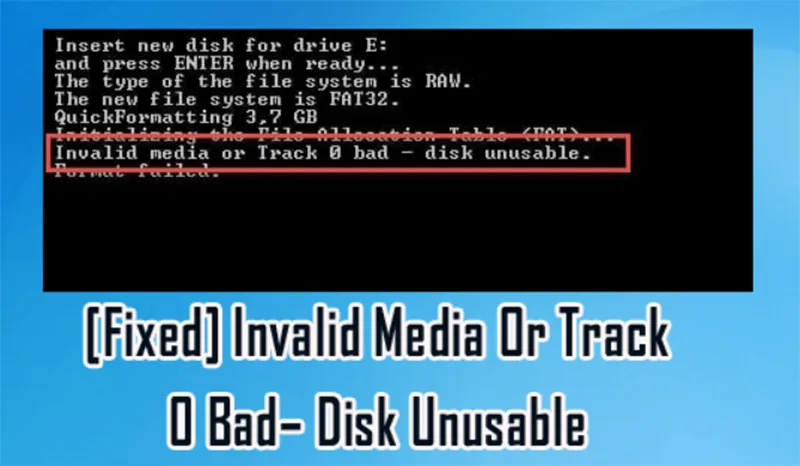
1. Lỗi Invalid media or Track 0 bad – disk unusable
Trên thực tế, nếu lỗi “invalid media or track 0 bad – disk unusable” xảy ra với thẻ SD, ổ đĩa flash USB, HDD và các ổ đĩa khác sau khi định dạng không thành công, điều đó có nghĩa là vị trí của track 0 bị lỗi. Nếu có track bad, bạn không thể mở thẻ SD, ổ đĩa USB hoặc các ổ đĩa khác.
Track 0 là gì?
Một track trên ổ đĩa là một đường tròn trên bề mặt đĩa mà thông tin được ghi lại và từ đó thông tin được ghi lại được đọc. Track 0 nằm ở vị trí bắt đầu của đĩa và được sử dụng để lưu thông tin về bố cục của đĩa. Nhìn chung, Track 0 bao gồm 64 sector đầu tiên của đĩa (như bạn có thể biết, sector đầu tiên của Track 0 là MBR – Master Boot Record). Nếu Track 0 bị lỗi, bạn không thể mở ổ USB hoặc thẻ nhớ bình thường. May mắn thay, việc nhận được lỗi không nhất thiết có nghĩa là Track 0 bị lỗi. Bạn có thể gặp lỗi do những lý do khác.
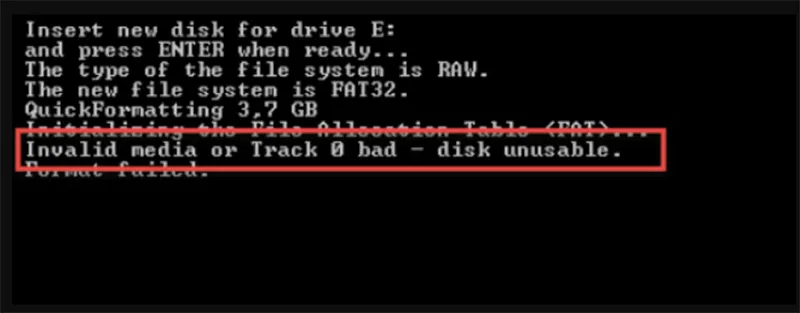
Nguyên nhân gây nên Lỗi Invalid media or Track 0 bad – disk unusable là gì?
Sự cố có thể xuất phát từ những vấn đề nhỏ hoặc hư hỏng vật lý nghiêm trọng trên thiết bị, bao gồm:
- Các vấn đề kết nối
- Các sector bị lỗi trên ổ cứng ngoài, ổ đĩa flash USB hoặc thẻ nhớ
- MBR bị mất hoặc bị hỏng
- Vấn đề phần cứng
Lưu ý: Trước khi sửa chữa nên khôi phục dữ liệu từ thiết bị lưu trữ ngoài.
Bạn có thể quan tâm 6 công cụ sửa lỗi thẻ SD tốt nhất [Free]
Gọi ngay hotline để nhận được tư vấn nhanh nhất
2. Cách khắc phục Lỗi Invalid media or Track 0 bad – disk unusable
2.1 Kiểm tra kết nối USB
Các vấn đề kết nối nhỏ cũng có thể dẫn đến lỗi nghiêm trọng như nhấp vào ổ cứng, cấu trúc đĩa bị hỏng và không thể đọc được, và lỗi đang thảo luận là “Phương tiện không hợp lệ hoặc track 0 bị lỗi – đĩa không sử dụng được”. Do đó, đừng bận tâm đến việc kiểm tra kết nối USB trước. Bạn có thể:
- Thay đổi cổng/cáp USB.
- Kết nối ổ cứng ngoài hoặc các thiết bị lưu trữ khác với máy tính khác và kiểm tra xem sự cố còn không.
- Kết nối ổ USB của bạn vào cổng phía sau để cung cấp nguồn điện ổn định hơn so với cổng phía trước.
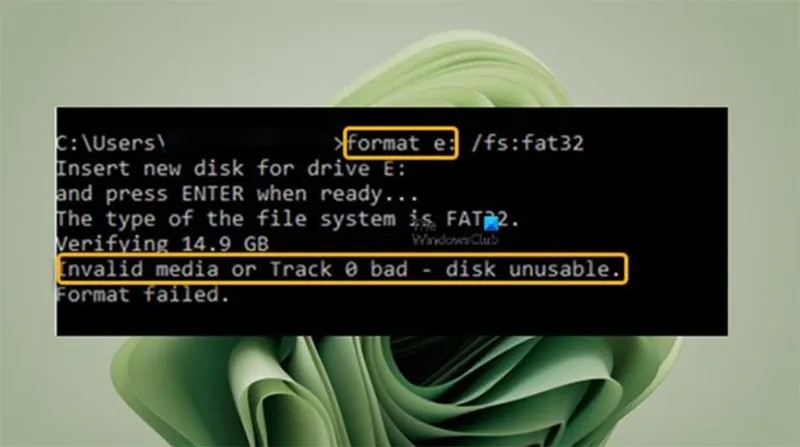
2.2 Tắt tính năng bảo vệ ghi
Thuộc tính chỉ đọc cũng có thể dẫn đến lỗi trong CMD. Một vấn đề khác do bảo vệ ghi trên ổ cứng là “Windows cannot run disk checking on this volume because it is write-protected”.
Để xóa chế độ bảo vệ ghi:
Bước 1. Chạy “Command Prompt” với tư cách quản trị viên.
Bước 2. Nhập diskpart và nhấp vào “Yes” khi được nhắc cấp quyền.
Bước 3. Nhập lệnh sau theo thứ tự:
- list volume
- select volume X (Thay thế “X” bằng số ổ cứng được bảo vệ ghi của bạn.)
- attributes disk clear readonly
Nếu bạn là người không chuyên và không quen với dòng lệnh, đừng lo lắng. Có những giải pháp dựa trên đồ họa giúp bạn xóa chế độ bảo vệ ghi khỏi ổ cứng, ổ USB và thậm chí cả thẻ SD.
EaseUS CleanGenius là một trong những công cụ giúp bạn khắc phục các sự cố đã đề cập ở trên trên ổ đĩa mà không cần biết gì về dòng lệnh.
Sau đây là hướng dẫn dễ làm theo về cách sử dụng công cụ này để giải quyết vấn đề của bạn:
Bước 1: TẢI XUỐNG và cài đặt EaseUS CleanGenius (miễn phí) trên máy tính của bạn.
Bước 2: Chạy EaseUS CleanGenius trên PC của bạn, chọn Tối ưu hóa và chọn chế độ Bảo vệ ghi.
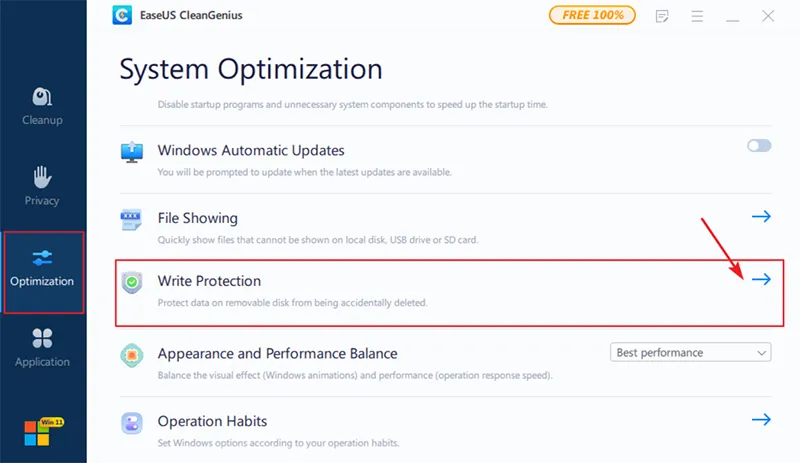
Bước 3: Chọn thiết bị được bảo vệ chống ghi và nhấp vào Tắt để xóa chế độ bảo vệ.
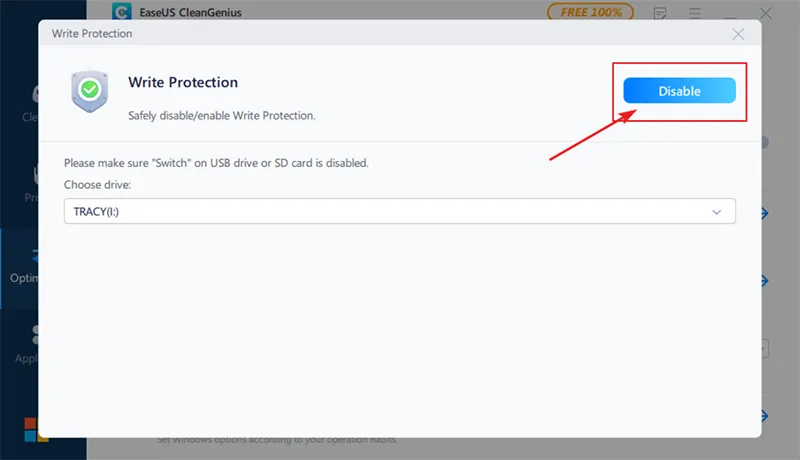
2.3 Định dạng ổ đĩa sang hệ thống tệp khác
Định dạng ổ đĩa sang hệ thống tệp không phù hợp có thể là thủ phạm gây ra lỗi “Invalid media or track 0 bad – disk unusable.” Nhìn chung, có ba hệ thống tệp, bao gồm FAT32, NTFS, exFAT, có sẵn trong Windows. Khi bạn nhận được thông báo, hãy thử định dạng ổ đĩa của bạn sang hệ thống tệp khác thay vì hệ thống báo lỗi.
Bạn có thể quan tâm 5 cách format thẻ nhớ SD bị lỗi đơn giản nhất
Gọi ngay hotline để nhận được tư vấn nhanh nhất
2.4 Sử dụng Diskpart hoặc phần mềm của bên thứ ba để định dạng ổ đĩa
Khi bạn gặp lỗi, có thể bạn đang sử dụng lệnh format như “format e: /fs=ntfs”. Khi cách này không hiệu quả, bạn có thể thử format ổ đĩa bằng lệnh diskpart hoặc phần mềm của bên thứ ba như trình quản lý phân vùng miễn phí – EaseUS Partition Master.
Để định dạng ổ đĩa của bạn bằng diskpart:
Bước 1. Chạy “Command Prompt” với tư cách quản trị viên.
Bước 2. Nhập diskpart và nhấp vào “Yes” khi được nhắc cấp quyền.
Bước 3. Nhập lệnh sau theo thứ tự:
list disk
select disk X
create partition primary
select partition 1
active
format fs=fat32 quick
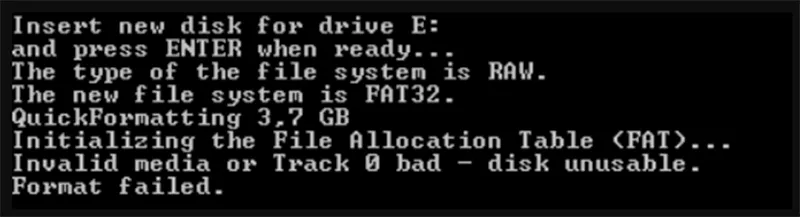
Lưu ý : “fs” nghĩa là hệ thống tập tin bạn muốn gán cho phân vùng, có thể là FAT32, NTFS hoặc exFAT. “quick” nghĩa là “quick format”.
Sử dụng phần mềm của bên thứ ba để định dạng ổ đĩa của bạn dễ hơn nhiều so với sử dụng diskpart. Không tin ư? Đọc bài viết về cách định dạng ổ cứng trong Windows 10.
2.5 Xây dựng lại MBR
Như đã đề cập ở trên, MBR là một phần của Track 0. Khi MBR trên đĩa của bạn bị mất hoặc bị hỏng, thiết bị của bạn chắc chắn sẽ gặp trục trặc. Do đó, bạn nên thử xây dựng lại MBR để sửa lỗi “Invalid media or track 0 bad – disk unusable”.
Bạn có thể quan tâm Cách nâng cấp EMMC lên SSD
Gọi ngay hotline để nhận được tư vấn nhanh nhất
2.6 Ghi chú Track 0
Nếu lỗi xảy ra do lỗi Track 0 thực sự trên ổ cứng ngoài, ổ đĩa flash USB hoặc thẻ nhớ, bạn có thể ghi chú Track 0 để giải quyết vấn đề. Để thực hiện, bạn cần sự trợ giúp của một công cụ của bên thứ ba, được gọi là PC Tools 9.0.
Bước 1. Khởi động hệ thống của bạn vào môi trường DOS từ đĩa CD/DVD có khả năng khởi động và cho một đĩa khác có chứa PC Tools 9.0 vào bên trong.
Bước 2. Để sửa lỗi track, bạn sẽ sử dụng lệnh DE.EXE của công cụ. Để chỉnh sửa Track 0, hãy tắt hoặc xóa chế độ chỉ đọc trong “Configuration”.
Bước 3. Điều hướng đến “Select” -> “Drive Type” -> “Physical” -> “Hard disk” và nhấn “Enter”.
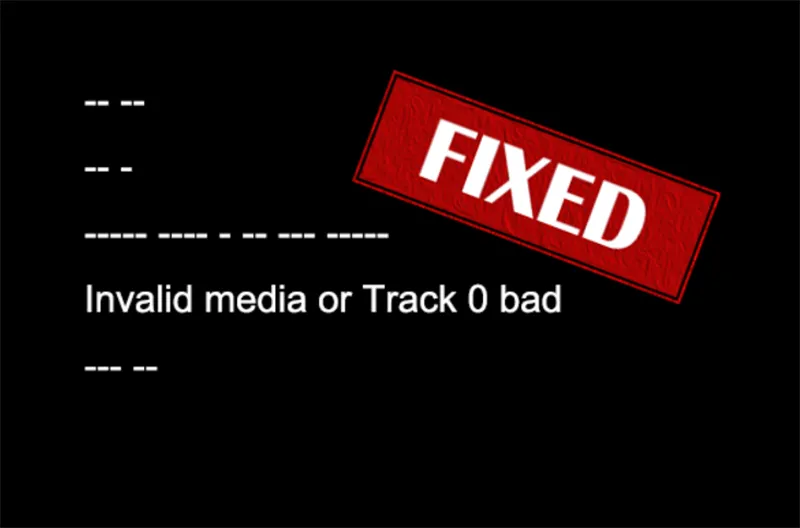
Bước 4. Bây giờ, Bảng phân vùng xuất hiện, hãy tìm “Beginning Cylinder”, nơi track 0 bắt đầu. Đặt điểm chuột vào đó và sửa đổi số ‘0’ thành ‘1’. Đảm bảo track 1 không bị lỗi. Nhấn “Enter”.
Bước 5. Nhấp vào “Save” để lưu những thay đổi bạn đã thực hiện và thoát.
Bước 6. Khởi động lại máy tính và sau đó định dạng ổ cứng có track 0 bị lỗi.
2.7 Sửa lỗi Bad Sector
Track 0 bao gồm 64 sector đầu tiên trên đĩa. Khi một trong số chúng bị hỏng, bạn có thể nhận được thông báo lỗi “Invalid media or track 0 bad – disk unusable” khi bạn cố gắng định dạng ổ đĩa. Do đó, hãy thử sửa chữa bad sector trên ổ đĩa của bạn để loại bỏ lỗi.

2.8 Đem đến trung tâm sửa chữa uy tín, chất lượng
Nếu không có cách khắc phục nào ở trên hiệu quả, lựa chọn cuối cùng của bạn là gửi thiết bị lưu trữ ngoài đi sửa chữa để nhờ chuyên gia giúp đỡ. Các vấn đề về phần cứng như hư hỏng vật lý không thể giải quyết bằng các phương pháp trên, chỉ có thể sửa chữa thủ công trong trường hợp này.
Chúng tôi khuyến nghị bạn nên chọn những trung tâm uy tín, chất lượng để đảm bảo thiết bị hoạt động.
Bạn có thể quan tâm Sự cố về tốc độ ghi của SSD
Gọi ngay hotline để nhận được tư vấn nhanh nhất
3. Câu hỏi liên quan đến Lỗi Invalid media or Track 0 bad – disk unusable
- Track 0 bị hỏng có thể sửa được không?
Trả lời: Nếu Track 0 bị hỏng logic (do lỗi ghi) thì vẫn có thể sửa bằng phần mềm. Nhưng nếu bị hỏng vật lý (bad sector thật) thì không thể sửa được – nên thay ổ cứng hoặc USB mới. Với ổ cứng, bạn vẫn có thể sử dụng phần còn lại bằng cách chia phân vùng bỏ qua Track 0 (không khuyến khích nếu ổ quan trọng).
- Lỗi này có xảy ra trên cả USB, ổ cứng SSD và HDD không?
Trả lời: Có. Dù lỗi Track 0 phổ biến hơn ở ổ cứng HDD, nhưng USB, thẻ nhớ, ổ SSD cũng có thể gặp khi MBR hoặc vùng khởi động bị lỗi. Tuy nhiên, lỗi vật lý thường chỉ xảy ra ở HDD truyền thống.
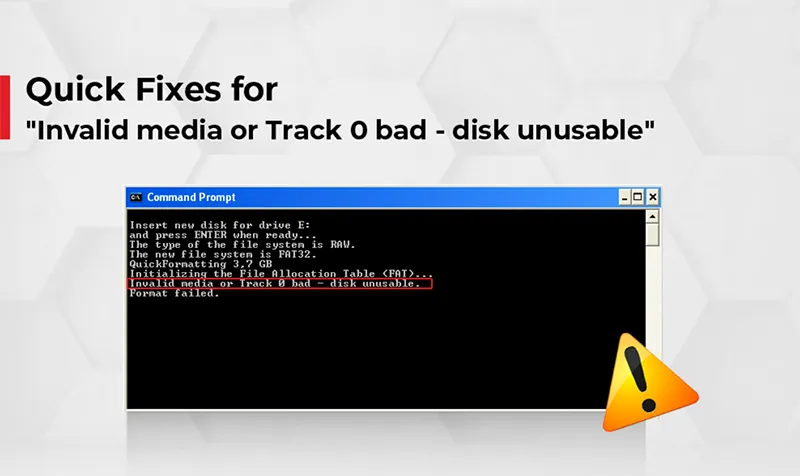
- Có thể thay thế Track 0 bằng cách nào không?
Trả lời: Không thể thay thế Track 0 theo nghĩa vật lý vì nó là phần bắt đầu của thiết bị lưu trữ. Tuy nhiên, bạn có thể: Tạo phân vùng mới bắt đầu từ sector sau Track 0 (nếu các vùng còn lại vẫn ổn). Dùng phần mềm như TestDisk để tái tạo lại MBR vào vùng khác (rất khó và không an toàn nếu không thành thạo). Tốt nhất vẫn là thay ổ nếu track 0 hỏng vật lý.
- Có phải tất cả lỗi “Invalid media or Track 0 bad” đều do phần cứng không?
Trả lời: Không hoàn toàn. Có 2 khả năng: Lỗi phần mềm/logic: MBR bị ghi đè sai, virus phá boot sector, lỗi phân vùng, hoặc sử dụng phần mềm ghi định dạng không tương thích. Lỗi phần cứng: Bad sector thật ở Track 0, thường thấy ở ổ cứng cũ, USB giá rẻ hoặc đã sử dụng lâu. Vì vậy, bạn nên kiểm tra bằng phần mềm trước khi kết luận hỏng phần cứng.
Bạn có thể quan tâm Top 4 cách sửa lỗi thẻ nhớ đòi format khi kết nối với laptop
Gọi ngay hotline để nhận được tư vấn nhanh nhất
“Invalid media or track 0 bad – disk unusable” là một trong những lỗi thường gặp khiến người dùng Windows khó chịu. Hy vọng một trong số chúng có thể giúp bạn thoát khỏi vấn đề một cách hoàn hảo. Nếu ổ cứng ngoài, ổ đĩa flash USB hoặc thẻ nhớ của bạn không thể sửa chữa được nữa, hãy thay thế nếu còn bảo hành hoặc chuyển sang ổ đĩa mới trực tiếp.

Nếu bạn muốn MUA/ THAY LINH KIỆN GIÁ SỈ hoặc LẺ hãy liên hệ chúng tôi. Đội ngũ nhân viên của LINH KIỆN MINH KHOA luôn sẵn sàng hỗ trợ quý khách 24/7.
LINH KIỆN MINH KHOA ĐANG Ở ĐÀ NẴNG
- Điện thoại/Zalo Chat: 0911.003.113
- Facebook: www.facebook.com/linhkienminhkhoavn/
- Địa chỉ: 155 Hàm Nghi, Thanh Khê, Đà Nẵng